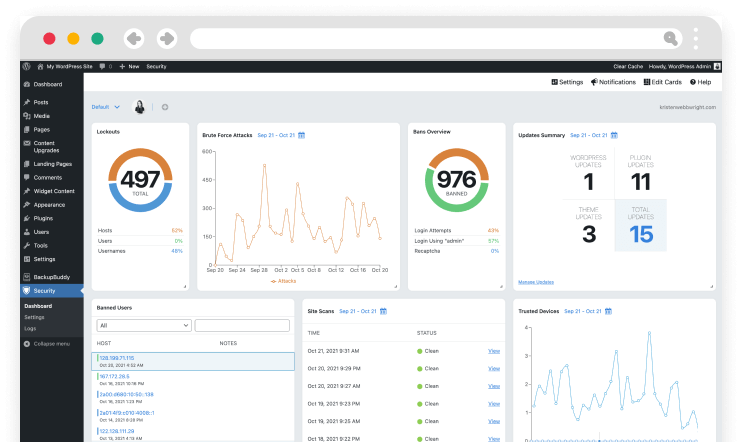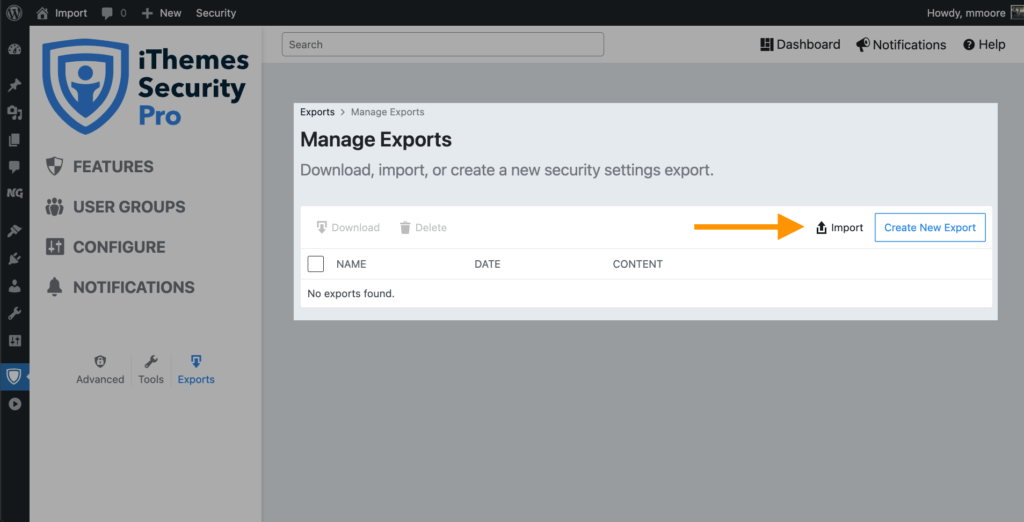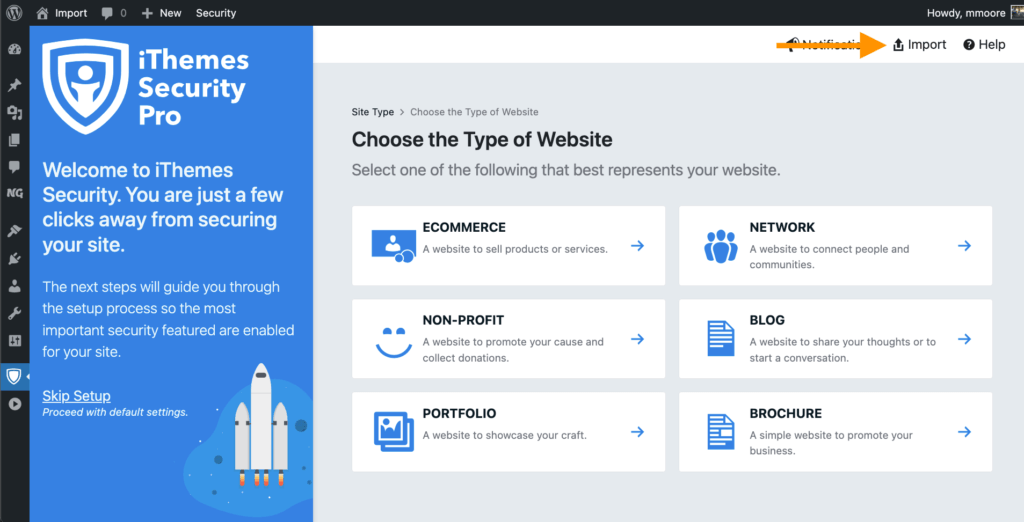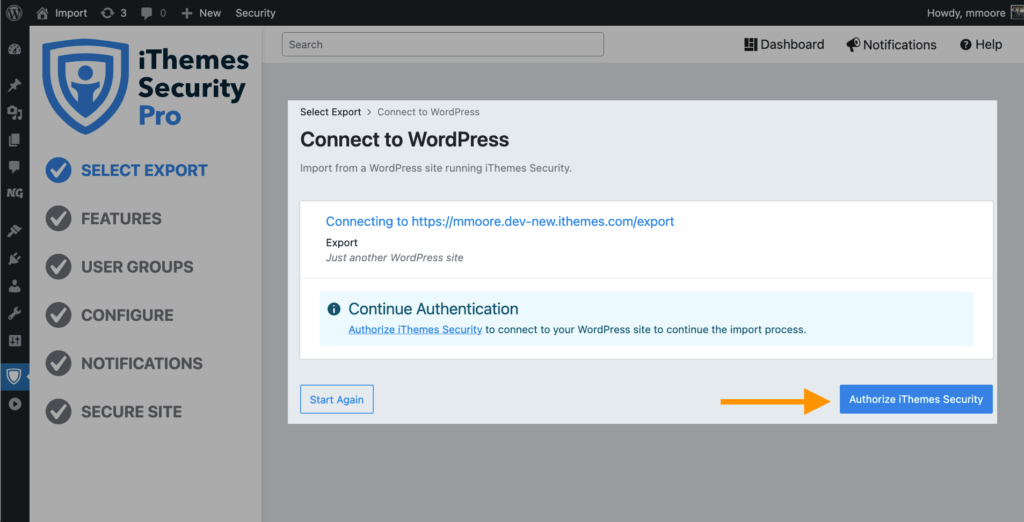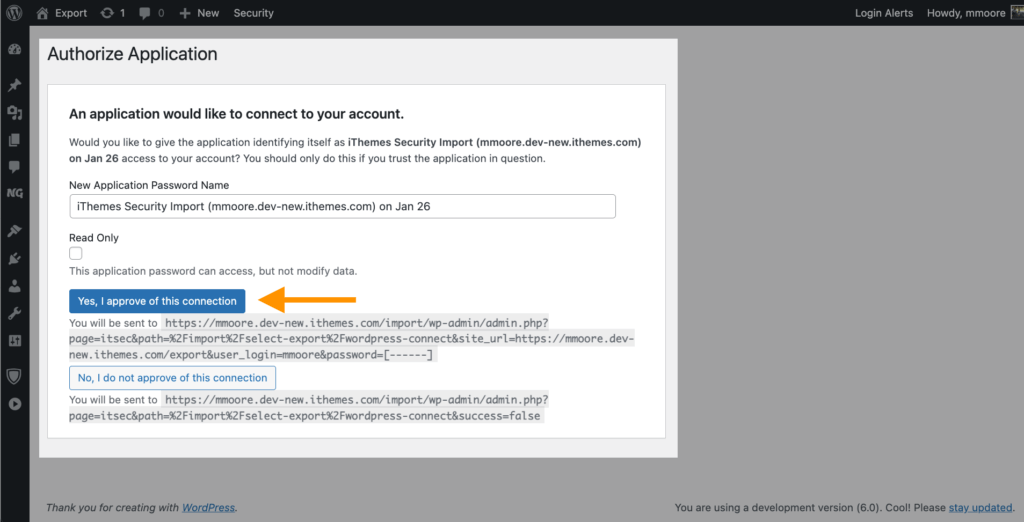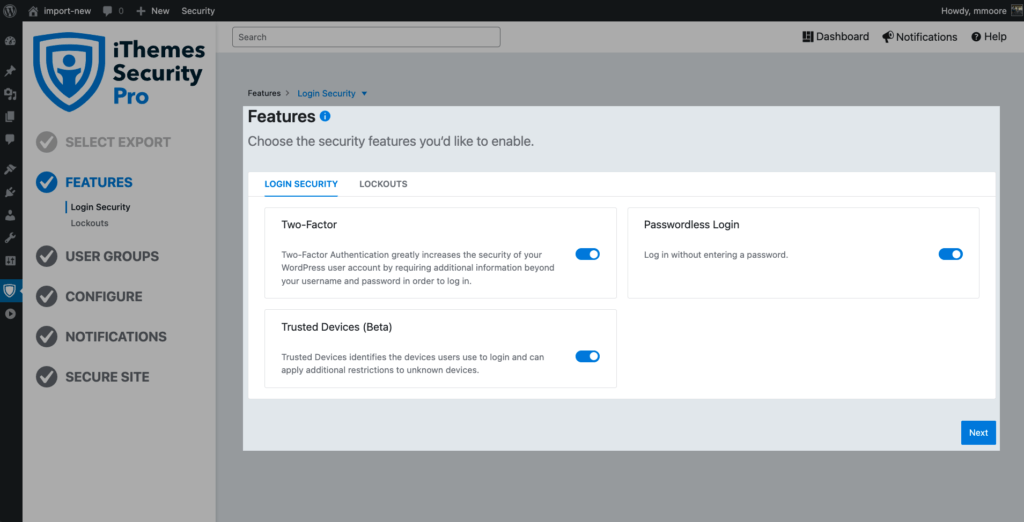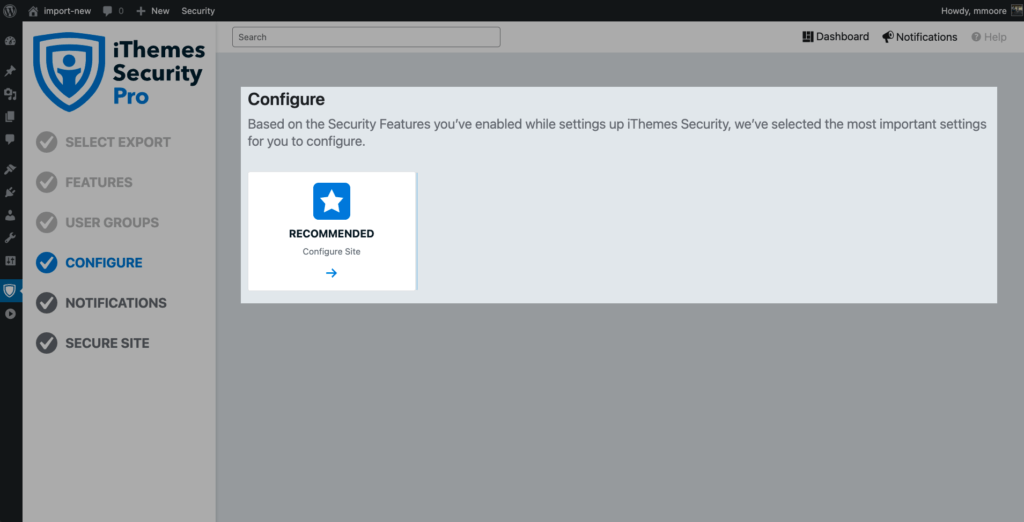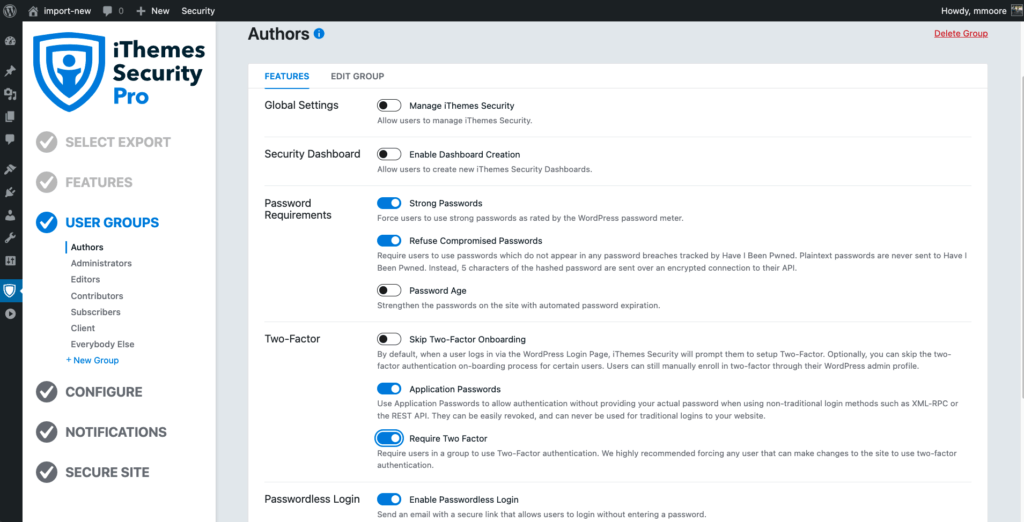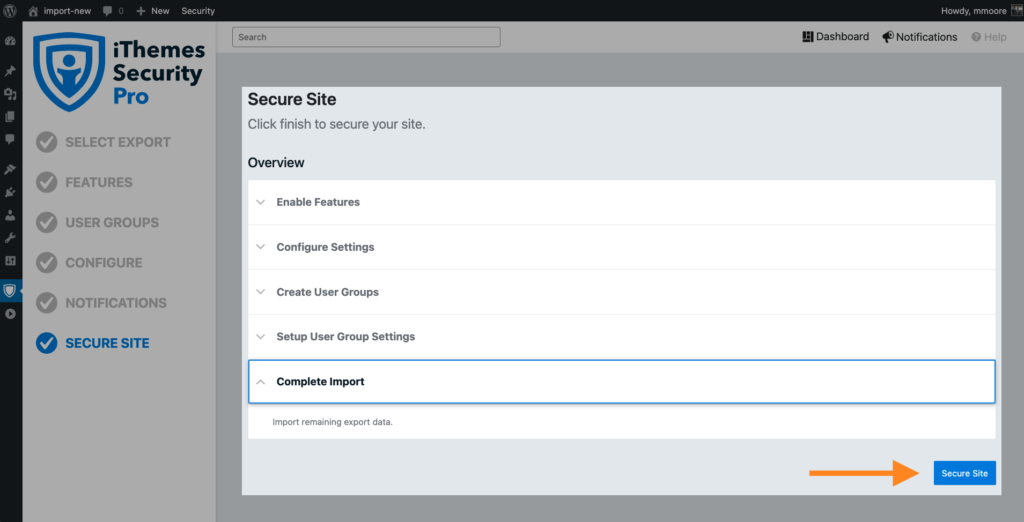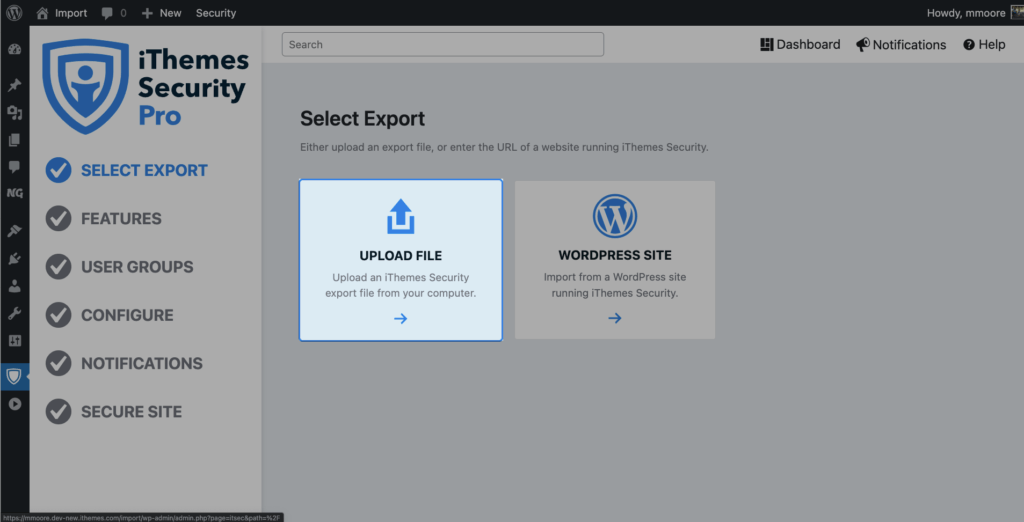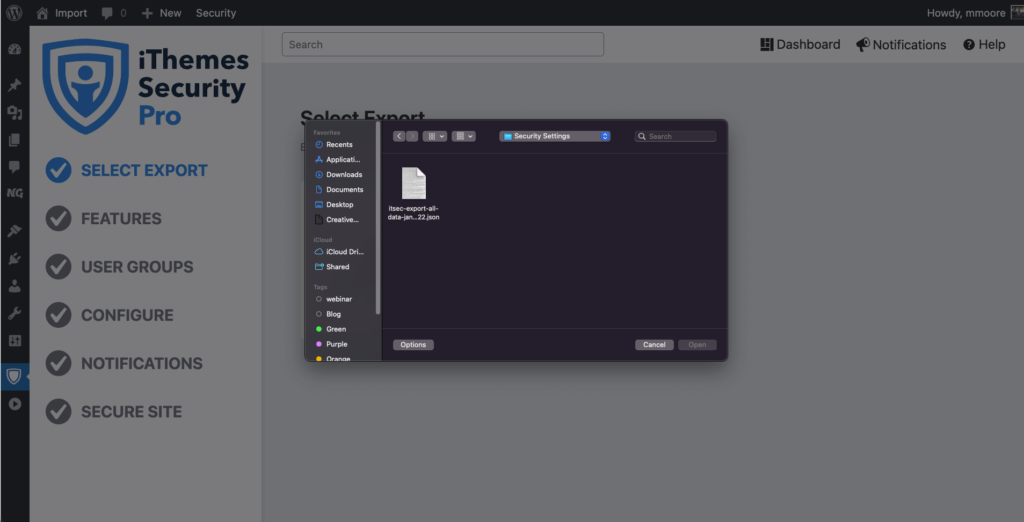Nouveau! Les paramètres d'importation/exportation sont de retour et meilleurs que jamais dans iThemes Security Pro 7.1
Publié: 2022-02-26L'une des meilleures parties de mon travail consiste à faire des "entretiens avec les clients" et à apprendre à connaître ceux d'entre vous qui utilisent iThemes Security Pro pour sécuriser vos sites. Bien que j'aime entendre les choses que vous aimez à propos d'iThemes Security Pro, j'aime apprendre les points douloureux que vous rencontrez lors de l'utilisation du plugin.
La mission d'iThemes Security est de permettre à chacun de sécuriser et de protéger facilement ses sites Web WordPress. Au fur et à mesure que nous en apprenons davantage sur la façon dont vous utilisez le plugin, nous avons fait des progrès pour faire d'iThemes Security Pro le plugin de sécurité WordPress le plus facile à utiliser. Cependant, l'exécution de l'objectif de simplifier la sécurité a nécessité une mise à jour importante du code et des paramètres du plug-in.
En raison des changements importants apportés à la version iThemes Security Pro 7.0, la manière existante d'exporter et d'importer vos paramètres de sécurité était obsolète et a dû être supprimée. Maintenant, avec la sortie d'iThemes Security Pro 7.1, la possibilité d'exporter vos paramètres est de retour et meilleure que jamais !
La nouvelle expérience d'exportation et d'importation de paramètres améliorée
Avec iThemes Security Pro 7.1, nous poursuivons notre mission de faire d'iThemes Security Pro le plugin de sécurité le plus convivial pour WordPress. Nous ne voulions pas ramener l'exportation et l'importation de vos paramètres avec le même ensemble de fonctionnalités. Parce que vous avez été si généreux de votre temps et de vos commentaires, nous savions qu'il y avait des possibilités d'amélioration pour la fonctionnalité. Ainsi, avant de réintroduire la possibilité d'exporter et d'importer vos paramètres de sécurité, nous souhaitions utiliser vos commentaires pour améliorer le processus.
Pour profiter de cette mise à jour, vous devez exécuter WordPress version 5.8 ou supérieure et iThemes Security Pro (v 7.1). Les clients actuels d'iThemes Security Pro, Plugin Suite et Toolkit trouveront la mise à jour de la version 7.1 disponible dès maintenant en tant que mise à jour automatique à partir du tableau de bord WordPress (pour les sites sous licence) ou en téléchargement manuel à partir du panneau des membres iThemes. Gagnez du temps en mettant à jour tous vos sites à la fois depuis le tableau de bord iThemes Sync.
Points forts de la nouvelle fonctionnalité d'exportation et d'importation de paramètres :
- Vous pouvez maintenant télécharger le fichier d'exportation directement depuis le tableau de bord WordPress.
- Vous pouvez maintenant vous connecter directement à un autre site pour copier la configuration de sécurité.
- Vous avez maintenant plus de contrôle sur ce qui est inclus dans l'exportation.
- Vous pouvez désormais revoir et modifier ce qui sera importé avant toute modification.
Examinons de plus près iThemes Security Pro 7.1 et la nouvelle façon améliorée d'exporter et d'importer vos paramètres de sécurité.
Comment créer une exportation de vos paramètres de sécurité
Pour créer une nouvelle exportation de paramètres, à partir des paramètres d'iThemes Security Pro, cliquez sur l'icône Exportations , puis cliquez sur le bouton Créer une nouvelle exportation .
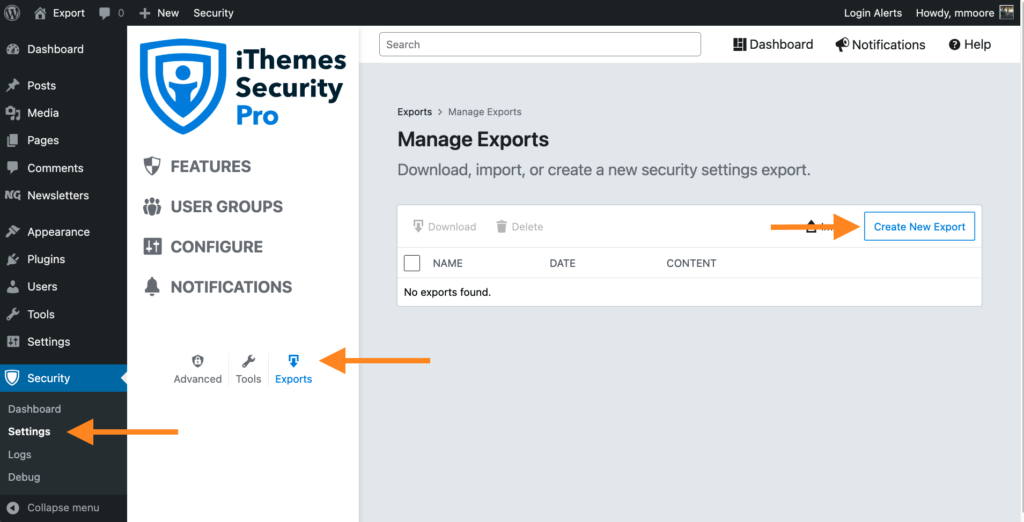
Ensuite, vous choisirez un nom et ce qu'il faut inclure dans l'exportation.
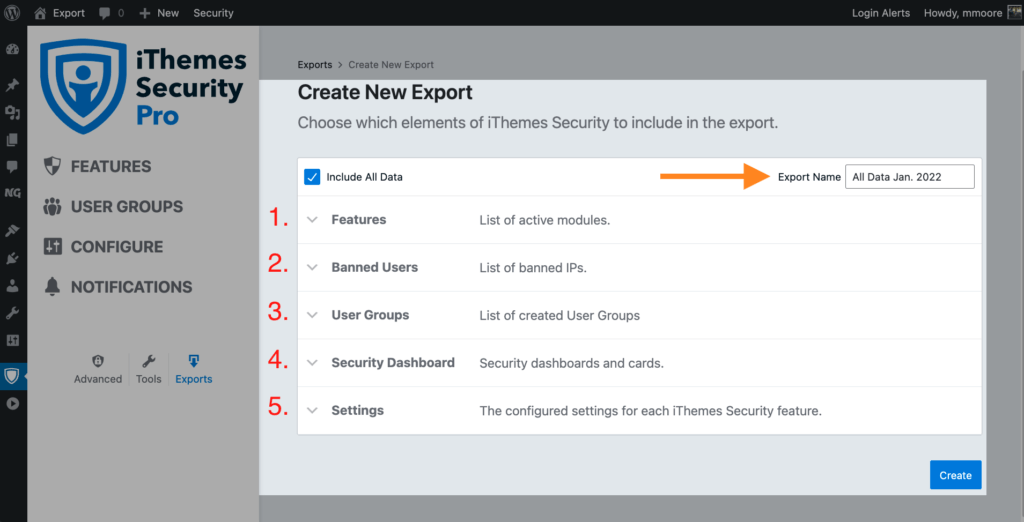
Avant la version 7.1, la seule option était de tout exporter. L'exportation est maintenant séparée en 5 éléments différents d'iThemes Security Pro.
1. Caractéristiques
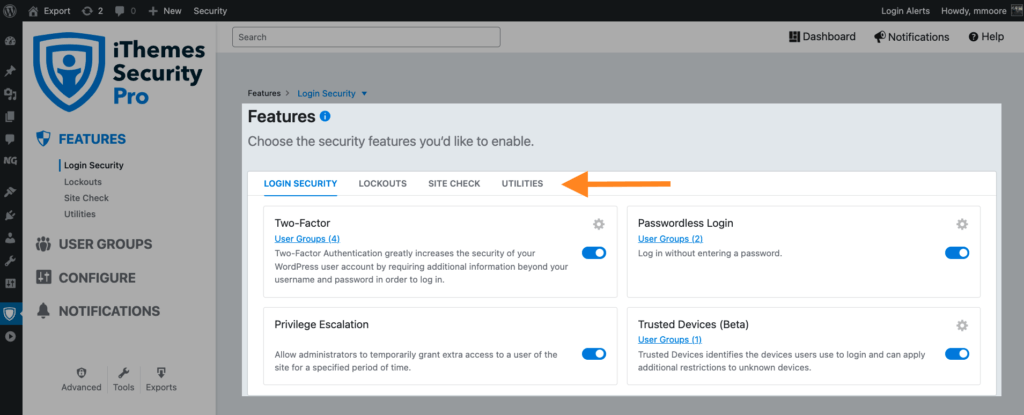
Lorsque cette option est sélectionnée, une liste des fonctionnalités Sécurité de connexion , Verrouillages , Vérification du site et Utilitaires que vous avez activées sera incluse dans l'exportation.
2. Utilisateurs bannis
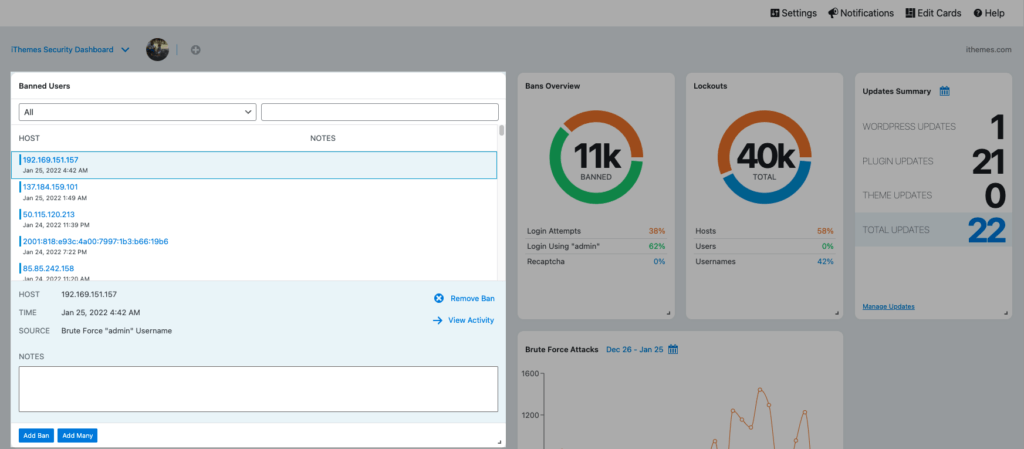
Lorsque cette option est sélectionnée, une liste des adresses IP interdites du site sera incluse dans l'exportation.
3. Groupes d'utilisateurs
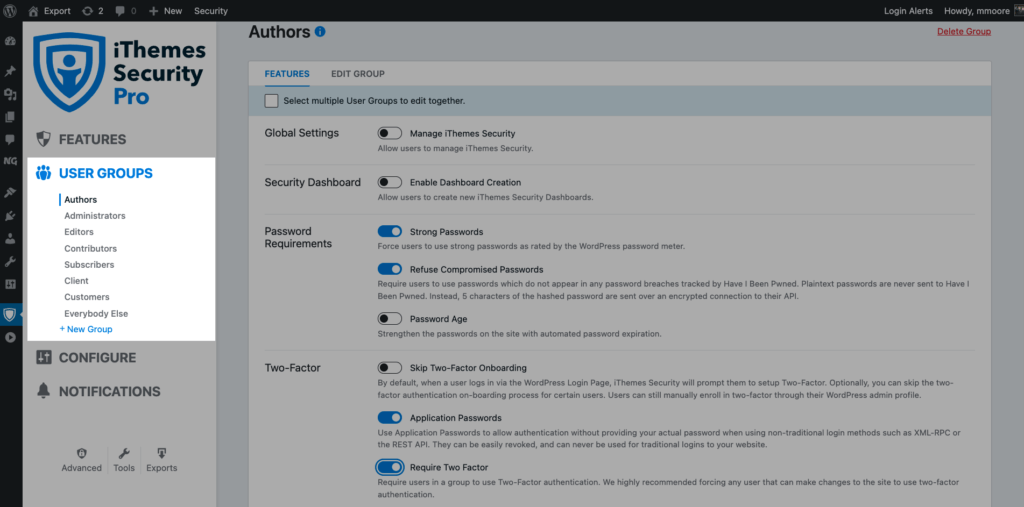
Lorsque cette option est sélectionnée, une liste des groupes d' utilisateurs du site sera incluse dans l'exportation.
4. Tableau de bord de sécurité
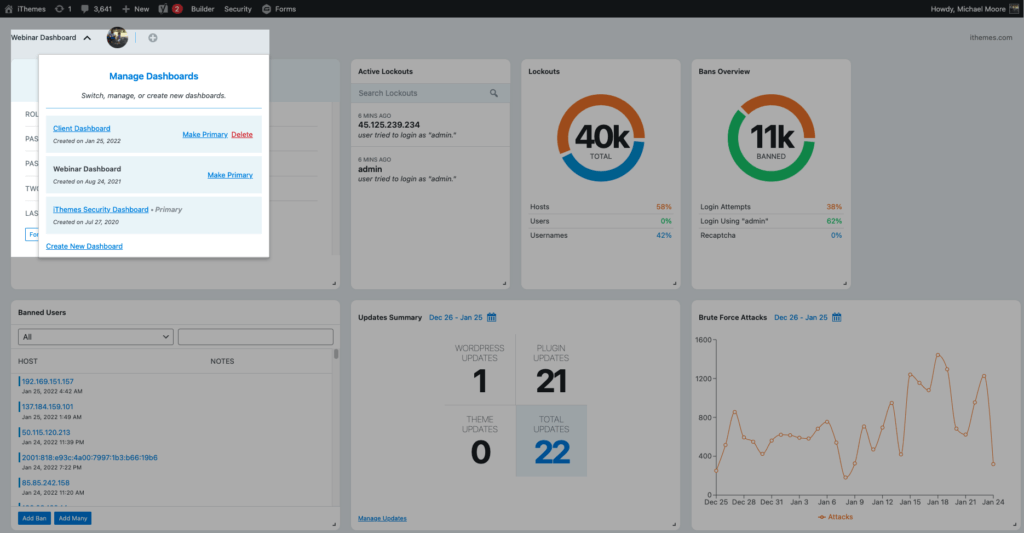
Lorsque cette option est sélectionnée, une liste des tableaux de bord de sécurité du site et leurs cartes de sécurité seront incluses dans l'exportation.
5. Paramètres
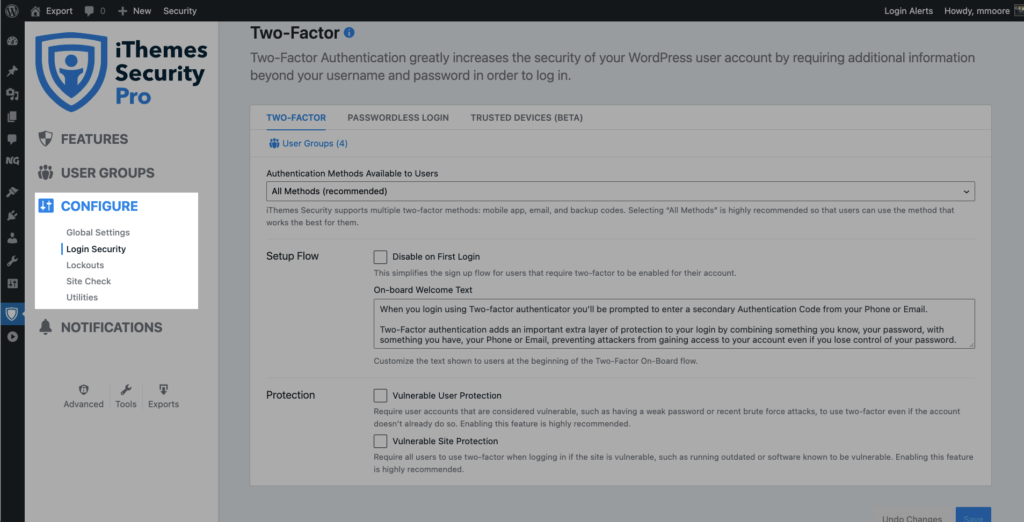
Lorsque cette option est sélectionnée, les configurations des paramètres des fonctions Sécurité de connexion , Verrouillages , Vérification du site et Utilitaires seront incluses dans l'exportation.
Vous pouvez inclure tous les éléments en cochant la case à côté de Inclure toutes les données . Cependant, vous pouvez exclure des éléments de l'exportation en cliquant sur la flèche à gauche d'un élément et en décochant la case « Inclure dans l' exportation » pour exclure l'élément de l'exportation.
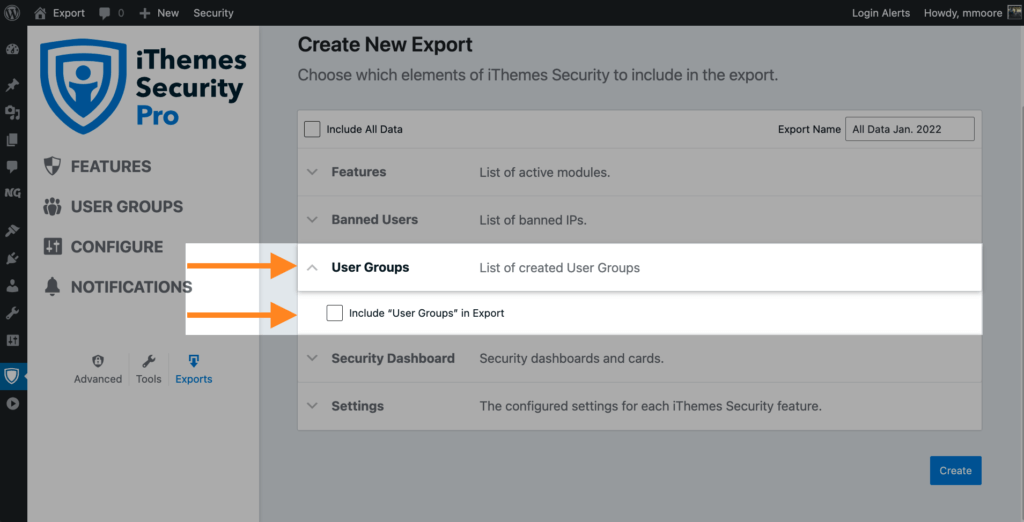
Dans la section Paramètres , vous pouvez choisir d'exporter la configuration des paramètres pour chaque fonctionnalité d'iThemes Security Pro, ou seulement quelques-unes. Dans la version 7.1, le choix vous appartient.
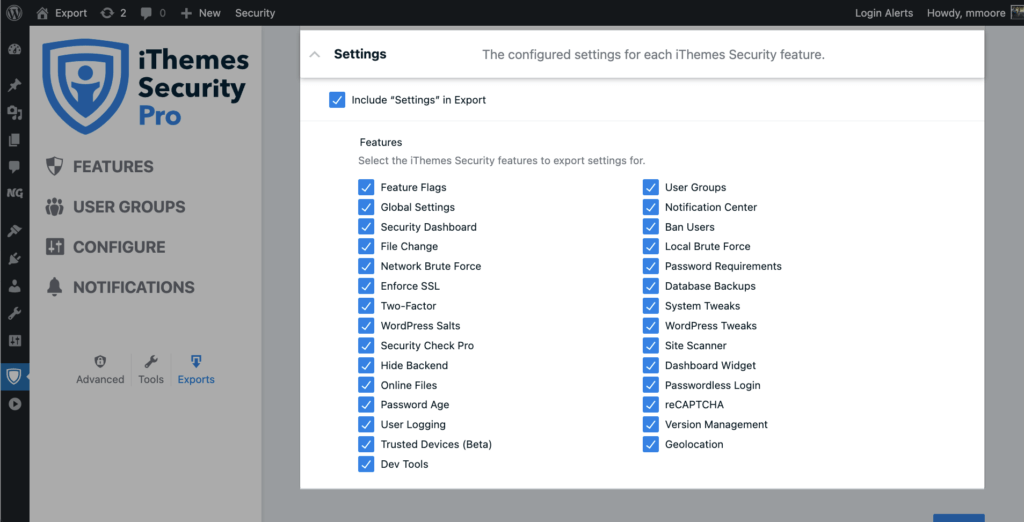
Après avoir nommé et choisi les éléments à inclure dans l'exportation, cliquez sur le bouton Créer .
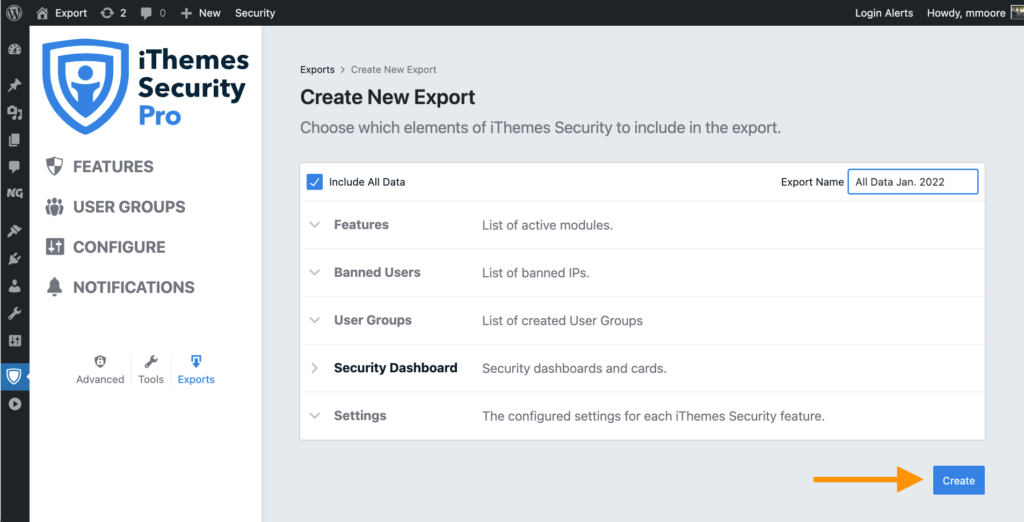
Gestion de vos fichiers d'exportation
Lorsque vous créez une nouvelle exportation de votre paramètre de sécurité, il sera enregistré dans le wp-content/uploads/ithemes-security/exports et dans la liste des fichiers d'exportation sur la page Gérer les exportations .
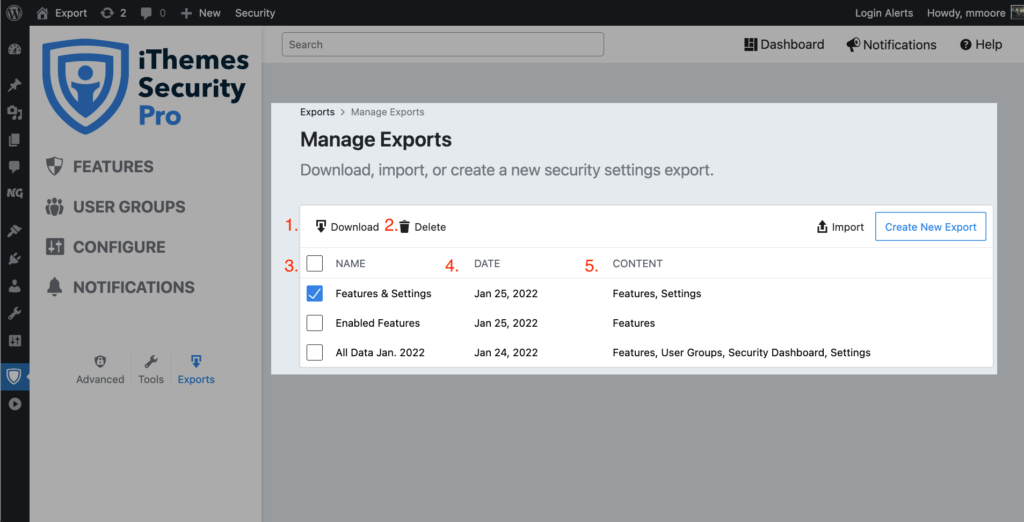
Dans la liste de fichiers Gérer les exportations, vous pouvez :
- Télécharger – Sélectionnez un ou plusieurs fichiers d'exportation et téléchargez une copie de l'exportation.
- Supprimer – Sélectionnez un ou plusieurs fichiers d'exportation et supprimez-les du répertoire de téléchargement du site et de la liste Gérer les exportations.
- Nom – Affichez le nom d'un fichier d'exportation.
- Date – Affichez la date à laquelle les fichiers d'exportation ont été créés.
- Contenu – Affichez les données de sécurité incluses dans l'exportation.
Comment importer les paramètres de sécurité iThemes
Il existe deux emplacements différents où vous pouvez démarrer le processus d'importation. Sur les sites où iThemes Security Pro n'a pas été configuré, cliquez sur Importer dans le menu d' intégration pour commencer le processus. Sur les chantiers où iThemes Security Pro a été configuré, cliquez sur Importer à partir de la page Gérer les exportations .
Après avoir cliqué sur Importer depuis l'un ou l'autre emplacement, vous choisirez une méthode d'importation consistant à télécharger un fichier d'exportation ou à vous connecter à un autre site Web. Examinons de plus près les deux méthodes d'importation d'un fichier d'exportation de paramètres.
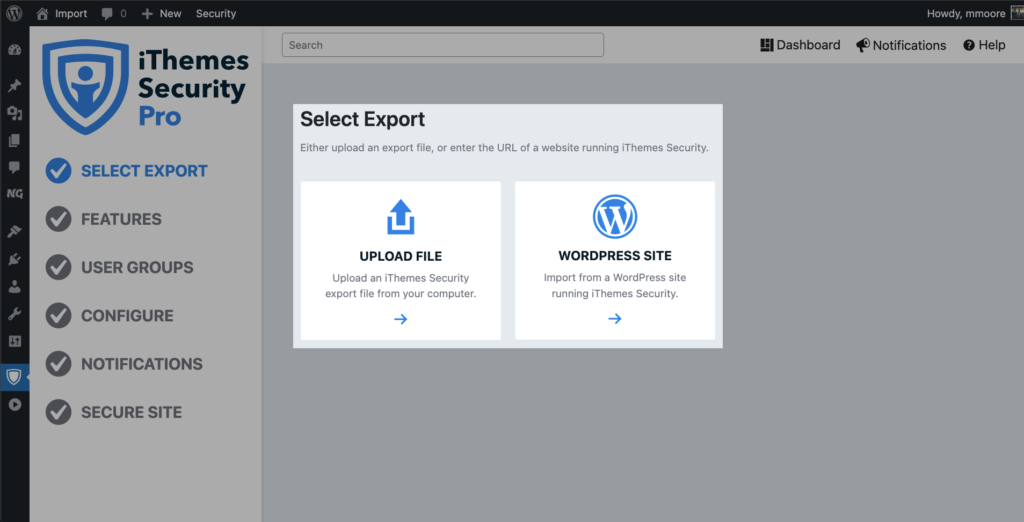
Méthode 1 : Connectez-vous à un autre site WordPress
Comment voudriez-vous simplement entrer l'URL du site à partir duquel vous souhaitez importer les paramètres iThemes Security Pro ? Si vous avez répondu oui, vous voudrez sélectionner la méthode du site WordPress.
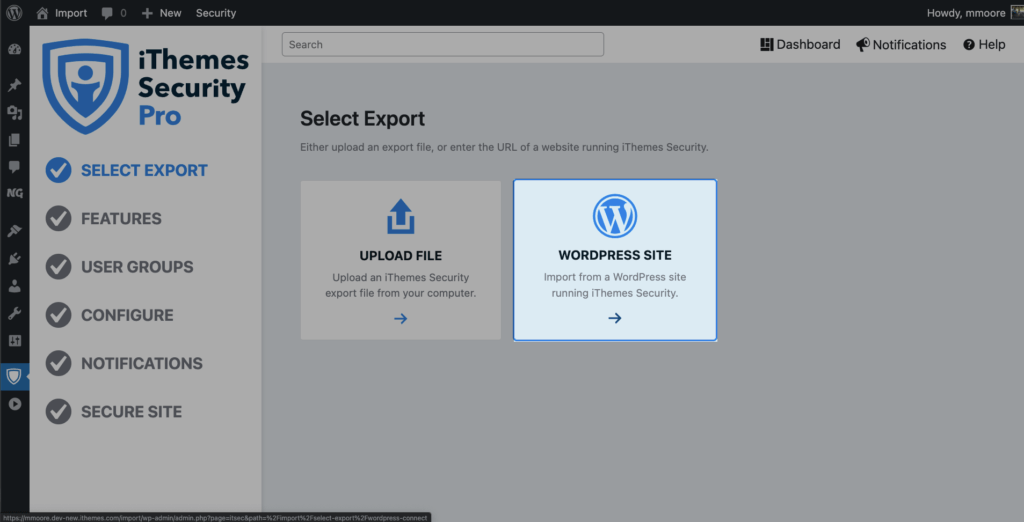
Sur la page suivante, entrez l'URL du site exécutant iThemes Security Pro et cliquez sur Se connecter .
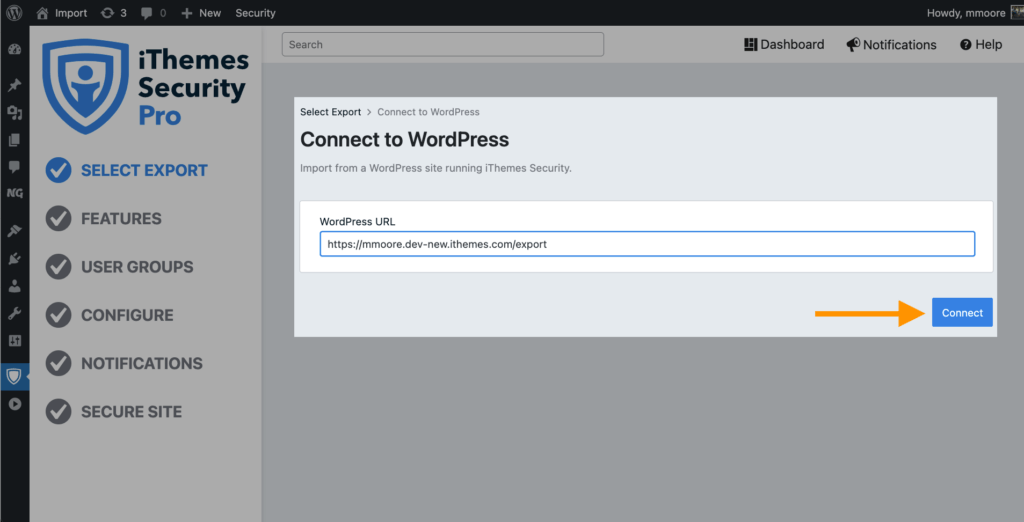
iThemes Security Pro se connectera au site à l'aide de l'API WordPress REST. Vous autoriserez et approuverez la connexion d'iThemes Security Pro au site sur les deux écrans suivants.
Maintenant qu'iThemes Security Pro est autorisé et connecté, cliquez sur le bouton Sélectionner l' exportation pour choisir un fichier à importer.
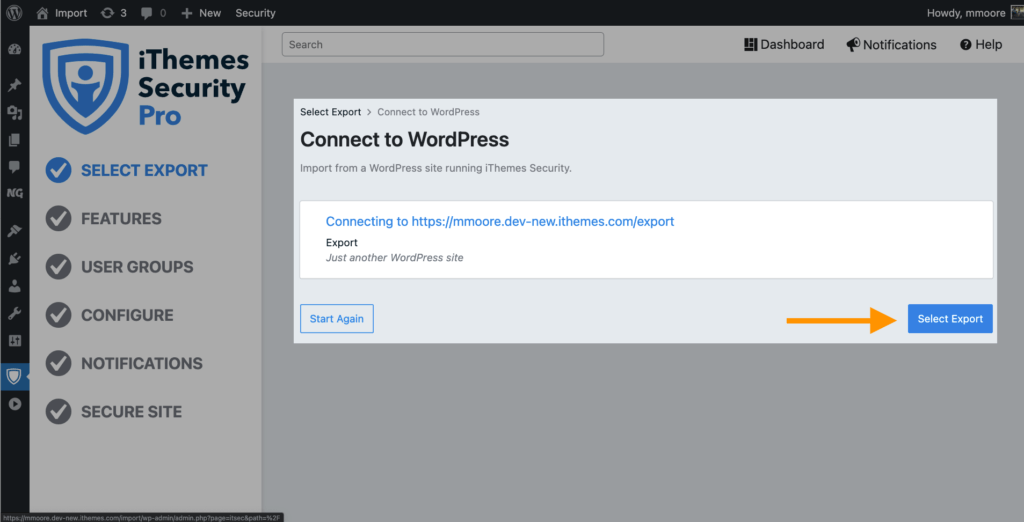
À partir de la page Choisir à partir de WordPress , vous pouvez sélectionner une exportation existante ou en créer une nouvelle. Si vous choisissez l'option Créer une exportation, vous exécuterez le nouveau flux d'exportation que nous avons couvert dans la section précédente. Pour cet article, nous allons sélectionner une exportation existante et cliquer sur le bouton Sélectionner l' exportation .

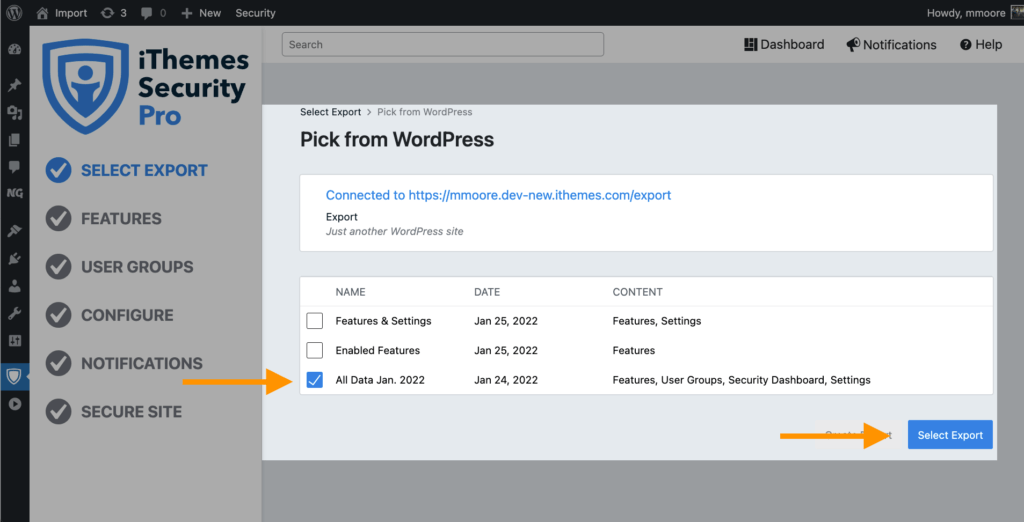
Le flux d'importation de paramètres nouveaux et améliorés
Après avoir sélectionné un fichier d'exportation, vous verrez un résumé de ce qui est inclus dans l'exportation.
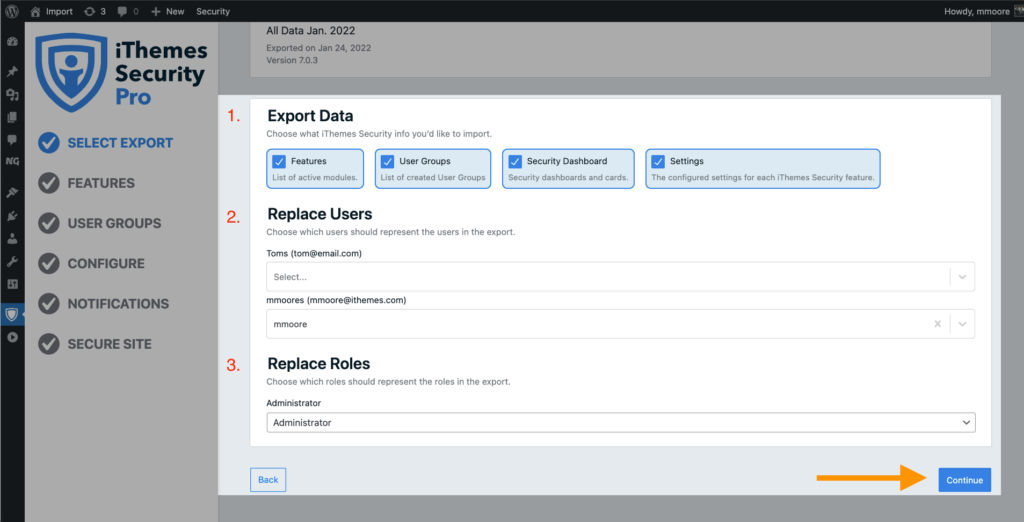
Le récapitulatif de l'exportation est divisé en 3 sections :
- Exporter les données – Affichez les éléments d'iThemes Security Pro inclus dans l'exportation. Vous pouvez désélectionner n'importe quel élément et ses données ne seront pas importées.
- Remplacer les utilisateurs – Il s'agit des utilisateurs de l'exportation qui sont associés à un élément de l'exportation. S'il existe un utilisateur équivalent sur le nouveau site, vous pouvez le sélectionner dans le menu déroulant. Sinon, vous pouvez le laisser vide. Par exemple, dans la capture d'écran ci-dessus, nous pouvons voir deux utilisateurs dans cette section. L'utilisateur Tom, est un client et ce nouveau site n'est pas pour un client. Donc, je ne sélectionnerai pas d'utilisateur pour représenter Tom. Cependant, l'utilisateur mmoores est l'administrateur du site et sera représenté par l'administrateur mmoore du nouveau site.
- Remplacer les rôles – Il s'agit des rôles d'utilisateur de l'exportation qui sont associés à un élément de l'exportation. Sélectionnez le nouveau rôle d'utilisateur qui représente le mieux le rôle d'utilisateur de l'exportation.
Lorsque vous avez terminé d'examiner le résumé d'importation, cliquez sur le bouton Continuer .
Vous aurez maintenant la possibilité de revoir chaque section et de configurer les paramètres spécifiques au site. Pour appliquer les paramètres à votre nouveau site, cliquez sur le bouton Site sécurisé sur la dernière page du flux d'importation.
Une fois les paramètres appliqués, votre site sera plus sécurisé que jamais !
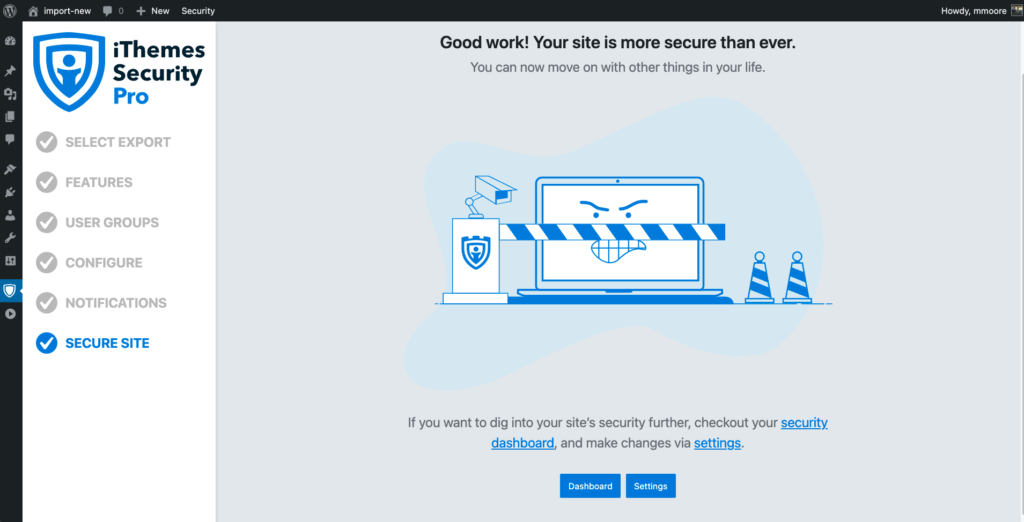
Méthode 2 : télécharger un fichier d'exportation
Avant d'utiliser la méthode d'importation Télécharger un fichier, vous aurez besoin d'un fichier d'exportation à télécharger. À partir de la page Gérer les exportations , téléchargez une exportation de paramètres à utiliser sur un nouveau site.
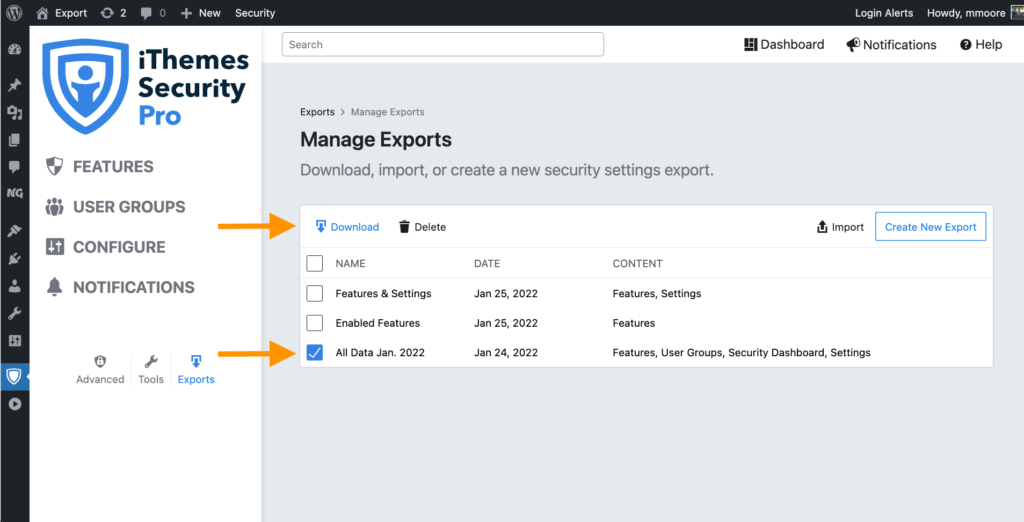
Après avoir téléchargé le fichier d'exportation approprié, accédez à la page d'importation d'iThemes Security Pro. Sélectionnez maintenant la méthode Télécharger le fichier et téléchargez le fichier d'exportation que vous avez téléchargé précédemment.
Après avoir téléchargé le fichier d'exportation, suivez Le flux d'importation des paramètres nouveaux et améliorés présenté dans la section précédente.
Découvrez les nouveautés d'iThemes Security 7.1
Avec la nouvelle fonctionnalité améliorée d'importation et d'exportation, il est désormais simple d'exporter rapidement votre configuration iThemes Security parfaite vers un site WordPress nouveau ou existant. Dans ce webinaire, nous avons approfondi la nouvelle façon d'importer et d'exporter vos paramètres iThemes Security Pro.
Conclusion : Obtenez iThemes Security Pro dès aujourd'hui !
Avec iThemes Security Pro 7.1, nous continuons à faciliter tous les aspects de la sécurité de WordPress. La version 7.1 rend l'importation des paramètres de sécurité iThemes à partir d'un autre site Web aussi simple que la saisie de l'URL de ce site.
iThemes Security Pro, notre plugin de sécurité WordPress, propose plus de 50 façons de sécuriser et de protéger votre site Web contre les vulnérabilités de sécurité courantes de WordPress. Avec WordPress, l'authentification à deux facteurs, la protection contre la force brute, l'application d'un mot de passe fort, etc., vous pouvez ajouter des couches de sécurité supplémentaires à votre site Web.